
- •Н. Н. Пустовалова, а. И. Бракович
- •Информатика и компьютерная графика
- •Курс лекций
- •Для студентов всех специальностей
- •Введение
- •1. Архитектура и принципы функционирования компьютера
- •1.1. Обобщенная схема компьютера
- •1.2. Операционные системы
- •1.3. Программы группы «Стандартные»
- •1.4. Группа программ Microsoft Office
- •1.5. Задание для выполнения на компьютере
- •2. Приложение microsoft word
- •2.1. Основные операции в приложении Word
- •2.2. Таблицы и диаграммы
- •2.3. Задание для выполнения на компьютере
- •Программирование циклических процессов
- •Введение
- •1. Циклические программы
- •1.1. Постановка задачи
- •2. Схема алгоритма программы
- •3. Оформление документов в приложении word
- •3.1. Текстовые эффекты и ввод формул
- •3.2. Оформление документа, его редактирование и печать
- •3.4 Задание для выполнения на компьютере
- •3. Текст программы
- •4. Вычисление суммы
- •Заключение
- •Оглавление
- •4. Приложение microsoft excel
- •4.1. Основные операции в приложении Excel
- •4.2. Вычисления по формулам
- •4.3. Построение диаграмм, обработка данных и печать
- •4.4. Задание для выполнения на компьютере
- •Зарплата работников за январь
- •5. Язык vba. Линейные и циклические программы
- •5.1. Общие сведения о принципах программирования в Excel
- •5.2. Основные конструкции vba
- •Запись математических функций на языке vba
- •5.3. Линейные программы. Расчет по формулам
- •5.4. Циклические программы
- •5.5. Задание для выполнения на компьютере
- •Исходные данные для расчета
- •6. Разветвления в циклических программах
- •6.1. Условный оператор If
- •6.2. Вычисление сумм, произведений, экстремумов
- •6.3. Одномерные массивы
- •6.4. Задание для выполнения на компьютере
- •Исходные данные для расчета
- •Исходные данные для расчета
- •7 Функции и процедуры пользователя
- •7.1. Функции пользователя
- •7.2. Создание пользовательской функции листа
- •7.3. Процедуры пользователя типа Sub
- •7.3. Задание для выполнения на компьютере
- •Исходные данные для расчета
- •8. Формы пользователя
- •8.1. Свойства и методы
- •8.2. Примеры использования форм
- •8.3. Работа со списками
- •8.4. Использование комбинированного списка
- •8.5. Работа с простым списком
- •8.6. Задание для выполнения на компьютере
- •9. Пример разработки инженерного проекта
- •9.1. Постановка и решение задачи
- •9.2. Формирование новой таблицы программным путем
- •Пятый этап служит для просмотра писем, на шестом этапе можно их печатать.
- •9.4. Задание для выполнения на компьютере
- •10. Базы данных
- •10.1. Access – реляционная база данных
- •10.2. Создание таблиц и установление связей
- •Заполнение, сохранение и редактирование данных в таблице. Порядок заполнения таблиц зависит от связей в таблицах. Вначале заполняются таблицы главные, затем – подчиненные.
- •10.3. Задание для выполнения на компьютере
- •11. Формирование запросов в access
- •11.1. Условный запрос
- •11.2. Запросы с вычисляемыми полями
- •11.5. Запросы с сортировкой и запросы на обновление
- •11.6. Задание для выполнения на компьютере
- •12. Создание форм и отчетов
- •12.1. Формы
- •12.2 Разработка отчетов
- •Создание отчета с помощью Мастера. Для создания отчета необходимо:
- •Создание отчета с помощью Конструктора. Если отчет включает поля из нескольких таблиц, то предварительно нужно построить запрос, включающий эти поля.
- •12.3. Задание для выполнения на компьютере
- •13. Приложение powerpoint
- •13.1. Создание презентации
- •13.2. Создание слайдов и объектов
- •13.3. Презентация
- •13.4. Особенности работы с приложением PowerPoint 2007
- •13.5. Задание для выполнения на компьютере
- •14. Компьютерная графика. Приложение ms visio
- •14.1. Виды компьютерной графики
- •14.2. Разрешение изображения и цветовые модели
- •14.3. Приложение Microsoft Visio 2003
- •Текстовые элементы. Текстовые элементы служат для создания заголовков, пояснений, обозначений, подписей в специальных полях фигур.
- •14.4. Операции над фигурами в ms Visio
- •14.5. Задание для выполнения на компьютере
- •15. Создание и оформление документов ms visio
- •15.1. Настройка параметров листа и стиль
- •Масштаб документа. В пункте меню Вид имеются команды масштабирования: Вид/Масштаб и Вид/Положение&Масштаб.
- •15.2. Соединение фигур
- •15.3. Группировка фигур. Слои и печать
- •15.4. Пользовательская среда разработки
- •15.5. Задание для выполнения на компьютере
- •16. Графический редактор adobe photoshop
- •16.1. Основные инструменты и окна
- •16.2. Создание изображений
- •16.3. Слои в графическом редакторе Adobe Photoshop
- •16.4. Выделение областей
- •16.5. Сохранение файлов с изображениями
- •16.6. Задание для выполнения на компьютере
- •17 Обработка изображений в adobe photoshop
- •17.1. Просмотр рисунка, изменение размеров и поворот
- •17.2. Работа с текстом
- •17.3. Корректировка изображений
- •17.4. Использование фильтров
- •17.5. Создание коллажа
- •17.6. Задание для выполнения на компьютере
- •18. Приложение mathcad
- •18.1. Ввод и форматирование информации
- •18.2. Вычисления в Mathcad
- •18.3. Построение графиков
- •18.4. Задание для выполнения на компьютере
- •19. Вычисление интегралов и решение уравнений
- •2. Содержание задания
- •3. Выполнить вычисления в пакете MathCad. Результаты сравнить между собой.
- •Приближенное решение уравнений
- •19.2. Приближенное вычисление интеграла в приложениях Mathcad и Excel
- •19.3. Численные методы решения уравнений
- •Приближенное решение уравнений
- •19.4. Решение уравнений в приложениях Mathcad и Excel
- •19.5. Задание для выполнения на компьютере
- •Исходные данные для расчета
- •20. Решение систем уравнений
- •20.1. Системы линейных уравнений
- •20.2. Решение систем линейных уравнений в приложениях Mathcad и Excel
- •20.3. Решение систем нелинейных уравнений в приложении Mathcad
- •20.4. Задание для выполнения на компьютере
- •Исходные данные для расчета
- •21. Математические модели и оптимизация процессов
- •21.1. Модель одномерного объекта
- •21.2. Получение математических моделей в приложениях Mathcad и Excel
- •21.3. Модель многомерного объекта
- •Значения критерия Стьюдента
- •Коэффициенты критерия Фишера
- •21.4. Задание для выполнения на компьютере
- •Исходные данные для расчета
- •22. Методы оптимизации
- •22.1. Метод сканирования
- •22.2. Метод случайного поиска
- •22.3. Решение задач оптимизации в приложениях Mathcad и Excel
- •22.4. Задание для выполнения на компьютере
- •Исходные данные для оптимизации процессов
- •Модели в виде уравнений регрессии
- •23. Решение дифференциальных уравнений
- •23.1. Решение уравнений первого порядка
- •23.2. Системы дифференциальных уравнений и уравнения высших порядков
- •23.3. Решение дифференциальных уравнений в приложении Mathcad
- •23.4. Задание для выполнения на компьютере
- •Исходные данные для расчета
- •24. Приложение macromedia flash
- •24.1. Создание объектов
- •24.2. Анимация
- •24.3. Маскирование слоев
- •24.4. Символы. Создание кнопок
- •24.5. Задание для выполнения на компьютере
- •25. Компьютерные сети
- •25.1. Сеть Интернет
- •25.2. Язык гипертекстовой разметки html
- •25.4. Задание для выполнения на компьютере
- •26. Разработка web-страниц
- •26.1. Гиперссылки и рисунки в Web-документах
- •26.2. Использование таблиц
- •26.3. Создание web-страниц в приложении FrontPage
- •26.4. Задание для выполнения на компьютере
- •27. Защита информации и компьютерные вирусы
- •Литература
- •Содержание
- •Информатика и компьютерная графика
- •220006. Минск, Свердлова, 13а.
- •220006. Минск, Свердлова, 13.
1.4. Группа программ Microsoft Office
Microsoft Word – текстовый процессор, который позволяет создавать документы любой сложности и оформлять их с использованием различных шрифтов, имеет удобный графический интерфейс и средства автоматизации оформления документов.
Microsoft Excel – программа представления и обработки данных в виде электронных таблиц. Excel имеет мощный аппарат математических инструментов для решения задач линейного программирования, оптимизации, статистического моделирования.
Microsoft PowerPoint – программа создания презентаций и слайд-фильмов, которая предоставляет пользователю возможности по оформлению текста, рисованию, построению диаграмм, а также широкий набор стандартных иллюстраций, стилевых шаблонов и возможности использования звука и видео.
Microsoft Access – программа для создания и редактирования баз данных.
Microsoft FrontPage – программа для создания и дизайна страниц Интернет.
Microsoft Visio – пакет деловой графики.
Все программы Microsoft Office содержат встроенные средства программирования, основанные на языке программирования VBA (Visual Basic for Applications).
В данном пособии представлены способы работы в приложениях Microsoft Office 2003, а также даны краткие пояснения по основным приемам работы в Microsoft Office 2007.
Для повышения эффективности работы в приложениях Microsoft Office 2007 разработан новый интерфейс. Меню и панели инструментов заменены так называемой лентой. Она облегчает доступ к командам и состоит из вкладок, связанных с определенными целями или объектами. Каждая вкладка, в свою очередь, имеет в своем составе несколько групп взаимосвязанных элементов управления. По сравнению с прежним меню и панелями инструментов «лента» вмещает значительно больше содержимого − кнопок, коллекций, элементов диалоговых окон и т. д. Основные команды работы с документами (создание, сохранение, печать и др.) открываются нажатием кнопки Office. Масштаб просмотра документа можно установить, используя Масштаб на панели Вид. На этой же панели определяется вид просмотра документа.
Если поиск требуемых команд при выполнении различных действий вызывает затруднение, то можно воспользоваться справкой, где описано расположение всех команд на имеющихся лентах.
1.5. Задание для выполнения на компьютере
1. Ознакомиться с учебником по Windows открыв Пуск/Справка.
2. Поработать с приложением Калькулятор. В пункте меню Вид выбрать команду Инженерный. Выполнить несколько операций вычисления. Нажав клавиши <Alt> + <PrtSc> занести в буфер обмена вид окна.
3. Запустить приложение Проводник, просмотреть содержимое пунктов меню и справку.
4. В папке Мои документы создать дерево папок:
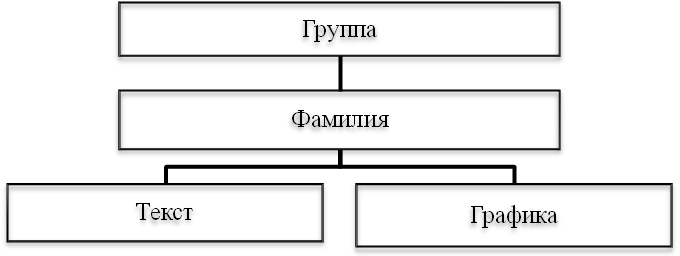
Рис. 1.2. Дерево папок
5. Запустить графический редактор Paint, разместить на экране рисунок калькулятора из буфера обмена и сохранить его в папке Мои документы.
6. В приложении Paint создать рисунок, используя кнопки панели инструментов. Разместить на рисунке текст. Раскрасить рисунок в различные цвета.
7. Опробовать операции копирования и вставки части рисунка. Поработать с командами Отразить/Повернуть и Растянуть/Наклонить. Сохранить рисунок в папке Графика.
8. В редакторе Блокнот ввести текст и сохранить файл в папке Текст.
9. Найти на компьютере созданный ранее рисунок, используя Пуск/Найти, и скопировать его в папку Фамилия, переименовать.
10. Найти на диске С: файлы с расширением .bmp и скопировать некоторые из них в папку Графика.
11. На диске С: найти текстовые файлы, созданные 3 сентября, и скопировать некоторые в папку Текст.
12. Определить объем свободного места на диске С: и поместить информацию об этом в один из текстовых файлов.
